你不需要推特应用程序即可访问推特,有些人更喜欢使用 Google Chrome 浏览器访问推特。但是,如果你在加载推特时遇到问题,你可以采取什么措施来解决此问题?
当你无法在 Google Chrome 上加载推特时,你会看到一条警告,提示出现问题,请尝试在 Chrome 中重新加载。当你尝试在 Google Chrome 上加载推特时看到此消息,可能有多种原因。
在本指南中,我将介绍无法在 Google Chrome 上加载推特的最常见原因。我还将介绍不同的解决方案,你可以尝试让推特重新加载到你的 Google Chrome 上。
为什么推特说出现问题请尝试在 Chrome 中重新加载?
目录
你看到错误消息“尝试在 Chrome 中重新加载时出错”的原因有多种。这可能是你的网络连接问题、Google Chrome 问题,甚至推特因技术问题而关闭。
每个原因都有不同的解决方案,你可以尝试解决此问题。当你无法在 Google Chrome 上重新加载推特时,你应该解决该问题并查看如何在 Google Chrome 上加载推特。
请阅读下文,了解无法在 Google Chrome 上加载推特的最常见原因以及如何解决此问题。
1、无网络连接/网络连接不良
你看到警告(尝试在 Chrome 中重新加载时出现问题)的最常见原因之一是网络连接缺失或不良。当你没有互联网连接或互联网连接状况不佳时,这将导致推特网站无法加载。
你需要连接到互联网才能在 Google Chrome 上访问推特。检查是否没有互联网连接的一种方法是检查家中的其他设备,看看它们是否已连接到你的 WiFi。
如果你发现家中的其他设备未连接到你的 Wi-Fi,这是你没有网络连接的第一个迹象。
修复 – 检查网络连接/重新启动路由器
如果你遇到推特无法在 Google Chrome 上加载的问题,请检查你的网络连接。如果你的桌面或移动设备未连接到 WiFi,推特将不会在你的 Google Chrome 上加载。值得庆幸的是,重新启动路由器可能会解决此问题。如果你不知道如何重新启动路由器,请按照以下步骤操作:
转到你的路由器。
从墙壁插座上拔下路由器的插头。
等几分钟。
将路由器重新插入墙上插座。
你的路由器需要几分钟时间才能重新启动。
路由器重新启动后,检查是否可以连接到网络。
在你对路由器进行 root 后,但仍然没有互联网连接,这可能是你的网络提供商的问题。请联系你的网络提供商报告问题,他们可能会在你拨打电话时解决问题。当你的网络出现问题时,联系你的网络提供商可以获得问题的答案。
2、推特宕机了
推特无法在 Google Chrome 上加载的原因可能是推特目前已关闭。与所有网站一样,服务器可能会出现问题,导致网站无法加载。
推特支持团队需要解决网站的此问题,当推特服务器关闭时,你实际上无能为力解决此问题。你必须等待推特服务器返回才能将其加载到你的 Chrome 上。
修复 – 等到推特恢复
如上所述,你在 Chrome 上尝试加载推特时看到错误消息的原因可能是推特服务器已关闭。如果是这种情况,你将不得不等待推特服务器恢复。
如果你想仔细检查这是否确实是你无法在 Chrome 上加载推特的原因,你可以联系推特客户支持。可能会有一条录音消息说推特服务器已关闭,很快就会恢复并运行。
3、谷歌浏览器的问题
看到此消息可能是由于你的 Google Chrome 出现小问题。这可能是一个损坏的文件,导致你的 Google Chrome 出现故障。这可能就是你无法在 Google Chrome 上加载推特的原因。
发生这种情况时,你可以尝试重新启动 Google Chrome,看看这是否会清除可能导致此错误消息的任何损坏文件。只需几个简单的步骤即可重新启动 Google Chrome。
修复 – 重新启动 Google Chrome
重新启动 Google Chrome 即可解决你在尝试加载推特时遇到的任何问题。如上所述,重新启动 Google Chrome 可以清除可能导致此小问题的任何损坏文件。请按照以下几个步骤重新启动 Google Chrome:
在 Google Chrome 的搜索栏中输入“重新启动”。
按 Enter 键,Google Chrome 将开始重新启动。
Google Chrome 重新启动后,尝试再次访问推特网站。
如果你在移动设备上使用 Google Chrome,请尝试清除 Chrome 应用程序缓存,看看是否可以解决问题。清除应用程序的缓存可以清除你在使用该应用程序时遇到的任何小问题。请按照以下步骤清除 Google Chrome 应用缓存:
转到 Google Chrome 应用程序设置中的存储选项。
找到清除缓存选项。
点击清除缓存,这将刷新 Google Chrome 应用程序,可能会解决此问题。
4、Google Chrome 的错误/故障
Google Chrome 可能存在错误/故障,这就是你无法在浏览器上加载推特的原因。当 Google Chrome 出现故障时,可能会导致网络浏览器出现问题。推特无法加载等问题可能是由于运行过时的 Chrome 版本造成的。
当你在 Chrome 上加载推特时遇到问题时,首先应该做的事情之一是检查你的 Google Chrome 是否需要更新。
修复 – 更新 Google Chrome
检查你是否需要更新 Google Chrome。在 Google Chrome 上进行更新可以修复在尝试加载推特等网站时导致问题的任何故障。更新的发布是为了解决支持团队发现的需要解决的问题。
有一种方法可以清除 Google Chrome 上的浏览数据,这可能会清除导致 Chrome 无法加载推特的任何故障。请按照以下步骤清除 Google Chrome 上的浏览数据:
打开 Google Chrome 上的“设置”。
选择隐私和安全选项。
选择清除浏览数据。
你将看到一个时间范围下拉菜单。
选择“所有时间”选项。
选择缓存的图像和文件。
点击底部的清除数据选项。
关闭你的 Google Chrome 浏览器。
重新打开 Google Chrome 浏览器并查看推特是否会加载。
- Chrome 扩展程序的问题
你无法在 Google Chrome 上加载推特的原因可能是 Chrome 扩展程序造成的。你安装的 Chrome 扩展程序可能已损坏,以及你无法在 Google Chrome 上加载推特的原因。
当这些 Chrome 扩展程序损坏时,可能会导致你的 Google Chrome 和某些网站出现无法加载的问题。这是一个简单的解决方案:尝试禁用 Chrome 扩展程序,看看是否可以解决问题。
修复 – 禁用已安装的 Chrome 扩展
如上所述,尝试禁用 Chrome 扩展程序,看看是否可以在 Google Chrome 上加载推特。请按照以下简单步骤在 Google Chrome 上禁用 Chrome 扩展程序:
打开谷歌Chrome浏览器。
选择 Google Chrome 右上角的三个垂直点。
点击扩展。
选择管理扩展。
禁用扩展选项上的切换。
接下来,查看推特是否会在你的 Google Chrome 上加载。
我的最后想法
总之,无法在 Google Chrome 上加载推特的原因有多种。话虽如此,如果你遵循上述解决方案,这应该可以解决推特无法在 Google Chrome 上加载的问题。
你应该首先找出此问题的原因,一旦找到看到此警告的原因,你就可以开始研究解决方案。
解决方案包括需要重新启动路由器、等待推特服务器恢复并运行等。按照我上面列出的步骤让推特在 Google Chrome 上加载。
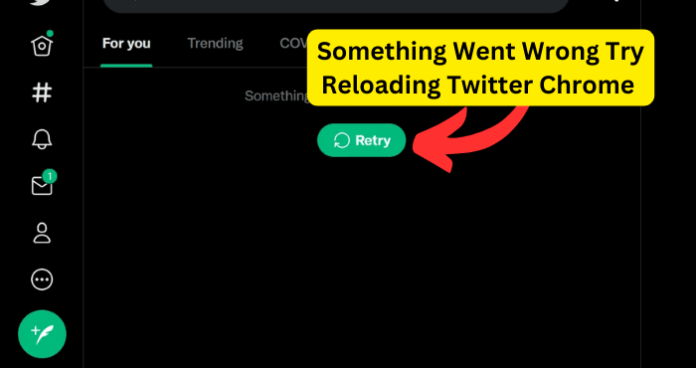
发表回复